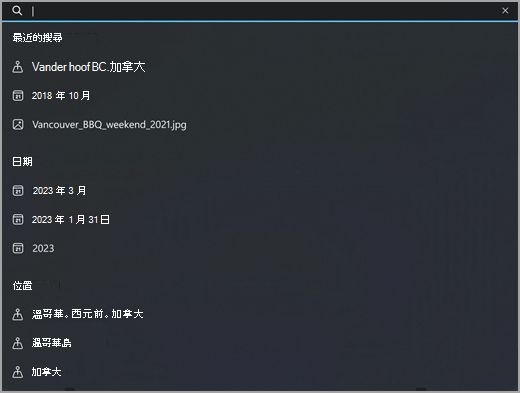
相片應用程式現在可以協助您依位置搜尋相片和影片。
開啟位置搜尋
若要在第一次開啟位置搜尋功能:
-
選取 [開始 ],在搜尋方塊 中輸入相片,然後從清單中選取 [相片] 應用程式 。
-
在相 片 應用程式 中,選取搜尋列 。
-
在 [ 更新您的資料收集設定以查看位置搜尋] 底下,選取 [ 是]。
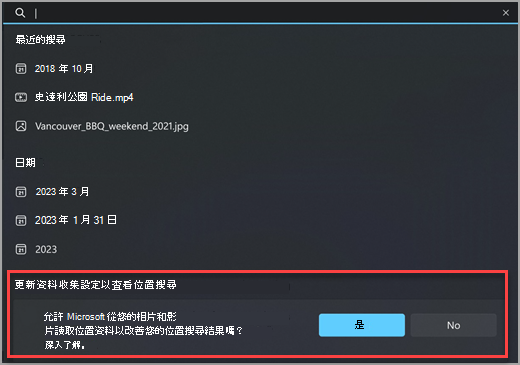
您現在可以依縣/市、州及國家/地區搜尋您的相片收藏。
若要在第一次之後開啟位置搜尋功能:
-
選取 [開始 ],在搜尋方塊 中輸入相片,然後從清單中選取 [相片] 應用程式 。
-
在相 片 應用程式 中,執行下列其中一項操作:
-
選取右上角的 [設定]。
-
選取搜尋列 ,然後在 [ 更新資料收集設定以查看位置搜尋] 底下,選取 [ 移至設定]。
![開啟 [設定] 以啟用 Windows 相片的位置搜尋。](https://support.content.office.net/zh-tw/media/a43017c4-0b80-4b62-8aad-29cd559a07f9.png)
-
-
在 [隱私權和安全性] 底下,將 [ 啟用位置功能 ] 切換為 [ 開啟]。
關閉位置搜尋
關閉 [位置搜尋] 之後,您將無法依位置搜尋或在相片應用程式搜尋列中查看位置建議。
-
選取 [開始 ],在搜尋方塊中輸入 photos,然後從清單中選取 [相片] 應用程式 。
-
在 [相片] 應用程式 中,選取右上角的 [設定]。
-
在[隱私權和安全性] 底下,將 [ 啟用位置功能 ] 切換為 [關閉]。

您隨時可以在 [相片] 應用程式的 [設定]頁面中將[啟用位置型功能] 設為 [開啟],以重新開啟此功能。
Microsoft 的定位服務
您的相片包含經緯度做為其內嵌資料的一部分。 Microsoft 會使用此資訊來判斷您的相片或影片的拍攝位置。 Microsoft 不會儲存此資訊。
您可以 在這裡找到有關 Microsoft 定位技術的詳細資訊。










